Thunderbirdの電子メールにOpenPGP暗号化を使用する方法
公開: 2022-01-29
Mozilla Thunderbirdは最近、OpenPGPをメインアプリケーションに統合しました。 電子メールのプライバシーのためにアドオンは必要ありません。 OpenPGPのワールドクラスの暗号化は、追加のソフトウェアなしで簡単にセットアップして使用できます。
サンダーバードとOpenPGP
Thunderbird電子メールクライアントのバージョン78.2.1は、エンドツーエンド暗号化(e2ee)をサポートしています。この統合により、Enigmailのようなアドオンは不要になります。
Thunderbirdは、暗号化にOpenPGPを使用します。これは、無料の非独占的なプロトコルです。 PhilZimmermanのPrettyGood Privacy(PGP)のフリーウェアバージョンに基づいて、今では非常に独自のものになっています。
ThunderbirdのOpenPGP統合により、メッセージを暗号化できます。 そうすれば、あなたがあなたのメッセージを読みたい人だけがそれを読むことができるでしょう。 また、メッセージにデジタル署名できるため、受信者はメッセージが転送中に変更されていないことを確信できます。
OpenPGPは、公開鍵と秘密(または「秘密」)暗号化鍵のペアの原則を使用します。 OpenPGPを使用するには、公開鍵と秘密鍵のペアが必要です。 公開鍵は暗号化されたメッセージを送信する相手と共有されますが、秘密鍵は他の人と共有されることはありません。 秘密鍵を使用して、一致する公開鍵でエンコードされたメッセージを復号化することもできます。
送信者の電子メールクライアントは、メッセージの暗号化に使用されるランダムキーを生成します。 次に、ランダムキーが受信者の公開キーで暗号化され、暗号化されたメッセージとキーが受信者に送信されます。 受信者の電子メールプログラムは、受信者の秘密鍵を使用してランダムキーを復号化します。 次に、ランダムキーを使用して、エンコードされたメッセージを復号化できます。
受信者の公開鍵を使用してメッセージを暗号化しないのはなぜですか? これは、1人の受信者に送信されるメッセージには機能しますが、複数の人に送信されるメッセージには面倒です。
メッセージを複数の人に配布する最も効率的な方法は、ランダムキーを使用してメッセージを暗号化することです。 これは、その時点では公開鍵または秘密鍵が関与しておらず、メッセージの暗号化が人に依存しないためです。
受信者ごとに、ランダムキーはその人の公開キーを使用して暗号化されます。 次に、暗号化されたすべてのキーがメッセージとともに送信されます。 各受信者は、公開鍵を使用して暗号化されたランダム鍵のコピーを復号化し、次にランダム鍵を使用してメッセージを復号化できます。
ありがたいことに、OpenPGPがセットアップされると、これはすべて自動的に行われます。
ThunderbirdのOpenPGP統合をUbuntu20.10コンピューターでテストしました。 Windows 10 PCでは、すべてのThunderbirdメニュー項目、設定、およびダイアログに同じ名前が付けられ、同じ場所にありました。 したがって、Windowsを実行している場合は、以下の手順も実行できるはずです。
サンダーバードバージョンの確認
OpenPGP統合はThunderbird78.2.1に含まれているため、そのバージョン以降を実行していることを確認する必要があります。 必要に応じて、パッケージマネージャーを使用してアップグレードできます。
Enigmailを使用している場合は、Mozillaサポートページのアップグレード手順を参照してください。 アップグレードする前に、古いThunderbirdプロファイルをバックアップするためのアドバイスが含まれています。 このようにして、問題が発生した場合は、前のバージョンに戻ることができます。
デフォルトでは、Thunderbird 78.xは、従来の3ペインの電子メールインターフェイスを保持します。サイドバーのアカウントとフォルダー、上部に受信した電子メールのリスト、下部に強調表示された電子メールのコンテンツです。
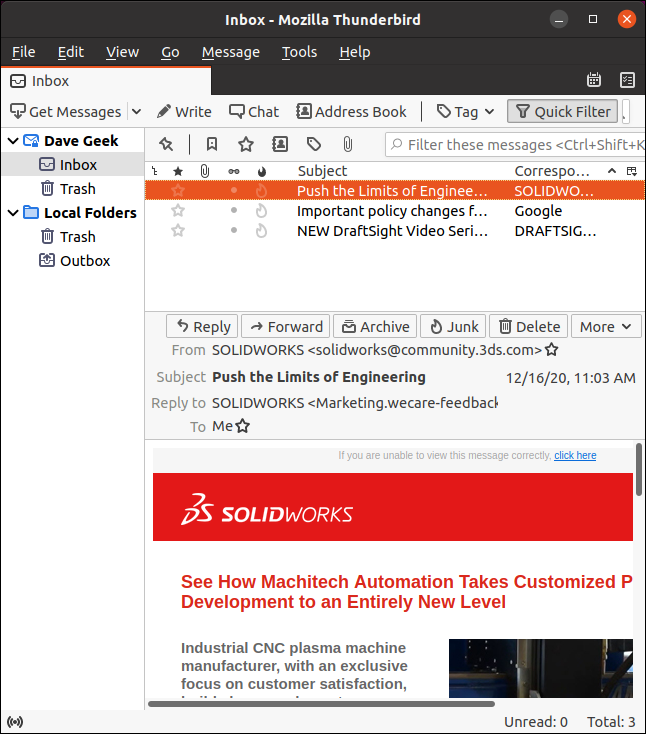
Thunderbirdのメニューバーが表示されない場合は、最後のタブの右側のスペースを右クリックして、コンテキストメニューから[メニューバー]を選択します。 お使いのThunderbirdのバージョンを確認するには、[ヘルプ]> [Thunderbirdについて]をクリックします。
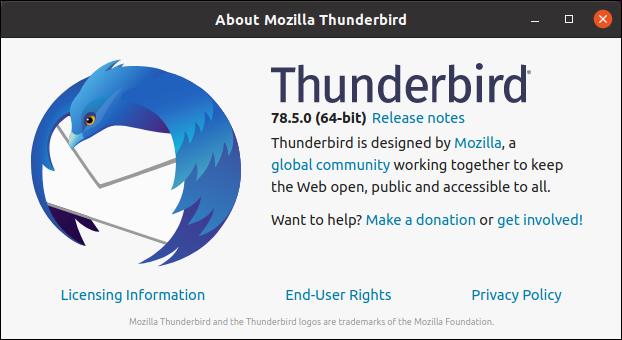
バージョン78.5.0を実行しているため、OpenPGP統合は確実に存在します。
Thunderbirdを初めて使用する場合は、メールアドレスとアカウントの詳細を設定してから、メールが正常に機能していることを確認してください。 OpenPGPを設定する前に、Thunderbird内に有効な電子メールアカウントが必要です。
キーペアの生成
キーペアを生成するには、[ツール]をクリックし、[OpenPGPキーマネージャー]を選択します。
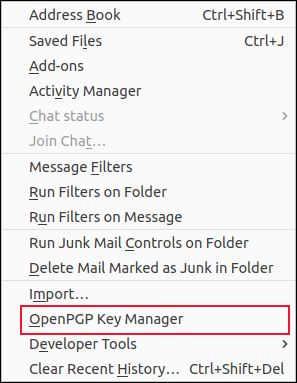
[生成]> [新しいキーペア]をクリックします。
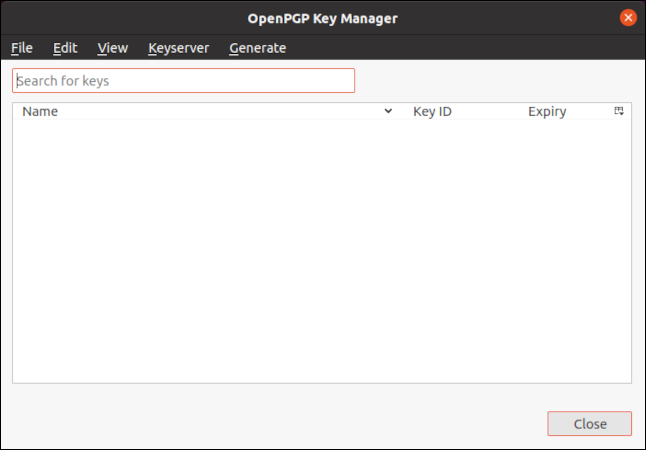
オプションがいっぱいの画面が表示されます。 [ID]ドロップダウンメニューをクリックして、キーを生成する電子メールアドレスを選択します。 Thunderbirdクライアントで複数のIDを構成している場合は、適切な電子メールアドレスを選択していることを確認してください。
[キーの有効期限]で、キーの有効期間を選択するか、[キーが期限切れにならない]を選択します。
「詳細設定」では、暗号化のタイプとキーサイズを選択できます(ほとんどの場合、デフォルトで問題ありません)。
選択に満足したら、「キーの生成」をクリックします。
![[OpenPGPキーの生成オプション]ダイアログボックス](/uploads/article/3068/CNWiC66Axs9Xt3Ht.png)
その電子メールアドレスのキーを生成するかどうかを確認するように求められます。 「確認」をクリックします。
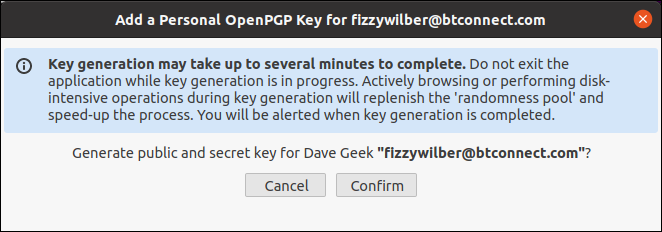
キーが生成されると、「OpenPGPKeyManager」ダイアログにエントリが表示されます。
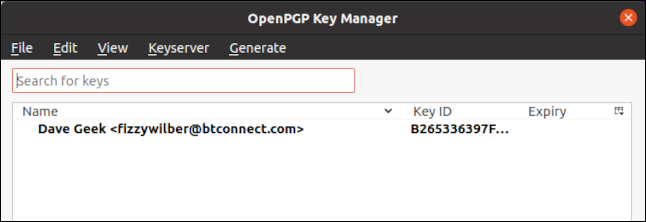
他の電子メールアドレスのキーを生成する場合、それらの詳細もここに一覧表示されます。 リストされているキーの構成を表示するには、リスト内のエントリを強調表示して、[表示]> [キーのプロパティ]をクリックします。
![[キーのプロパティ]ダイアログボックス](/uploads/article/3068/UBXYgu2pVx8b8HPB.png)
[はい、このキーを個人キーとして扱います]の横にあるラジオボタンを選択し、続行する準備ができたら[OK]をクリックします。

公開鍵の交換
暗号化されたメッセージを送信する相手ごとに公開鍵を持っている必要があります。 また、暗号化されたメッセージを送り返すためにあなたが必要になります。 誰かの公開鍵を取得する方法はいくつかあります。 彼らはそれを予告なしにあなたに送るかもしれませんし、あなたは彼らにそれを求めることができます。 あなたもそれをオンラインで見つけることを試みることができます。
公開鍵が添付された電子メールを受信するたびに、Thunderbirdには電子メールヘッダーの右側に「OpenPGP」ボタンが含まれています。 それをクリックして公開鍵をインポートします。
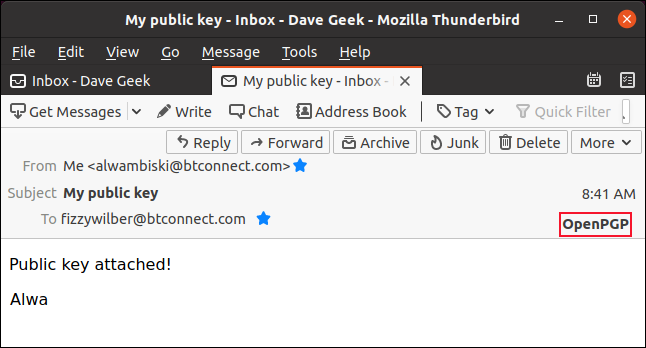
警告が表示される場合があります。 たとえば、メッセージが暗号化されていないか、デジタル署名されていない場合は、そのように通知されます。
この人に公開鍵を送信するように依頼したばかりの場合は、これが彼らからのものであると確信できます。 疑問がある場合は、テキストメッセージ、電話、またはその他の電子メール以外の方法で再確認してください。
公開鍵がメッセージの送信者のものであることに満足している場合は、[インポート]をクリックします。
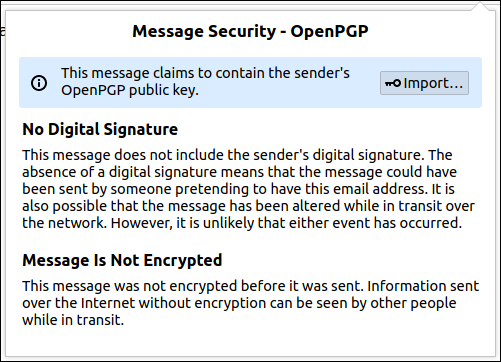
送信者の名前とそのメールアドレスが確認として表示されます。 「OK」をクリックしてキーをインポートします。
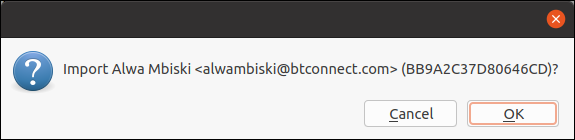
インポートされた公開鍵に関するいくつかの情報が表示されます。 キーの所有者、キーに関連付けられている電子メールアドレス、暗号化で使用されているビット数、および公開キーがいつ作成されたかがわかります。
「詳細の表示と主要な承認の管理」をクリックします。
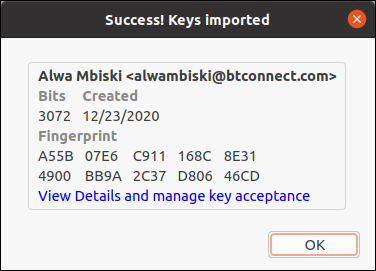
キーが所有者からのものであると確信できる場合は、[はい、このキーの指紋が正しいことを確認しました]の横にあるラジオボタンを選択し、[OK]をクリックします。
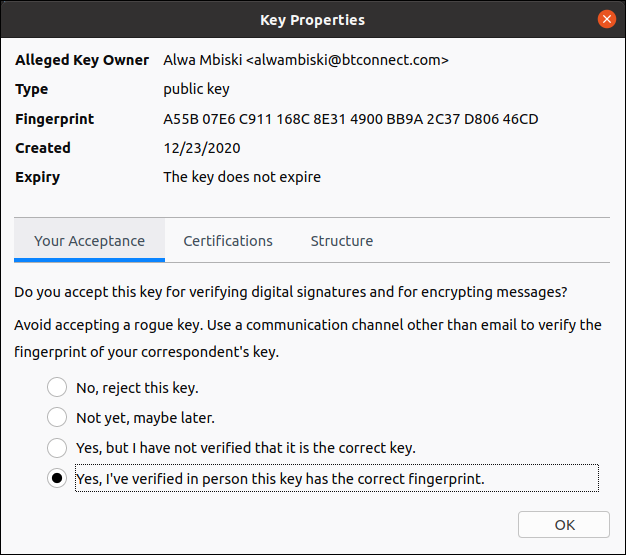
それは戦いの半分です! これでAlwaの公開鍵ができたので、彼に私たちの公開鍵を送りましょう。 これを行うには、キーの送信先の人に新しい電子メールを開始するか、その人の電子メールの1つに返信します。 電子メールのメニューバーで、[オプション]> [公開鍵の添付]をクリックします。
![[メールオプション]ドロップダウンメニュー](/uploads/article/3068/mRNtHboFJJRHfX9A.png)
次に、メールの本文を入力して、通常どおりに送信します。 繰り返しになりますが、Thunderbirdのステータスバーの右下には「OpenPGP」インジケーターがあり、メッセージがOpenPGPを使用していることを知らせます。 メールが暗号化されている場合は南京錠のアイコンも表示され、デジタル署名されている場合は歯車のアイコンが表示されます。
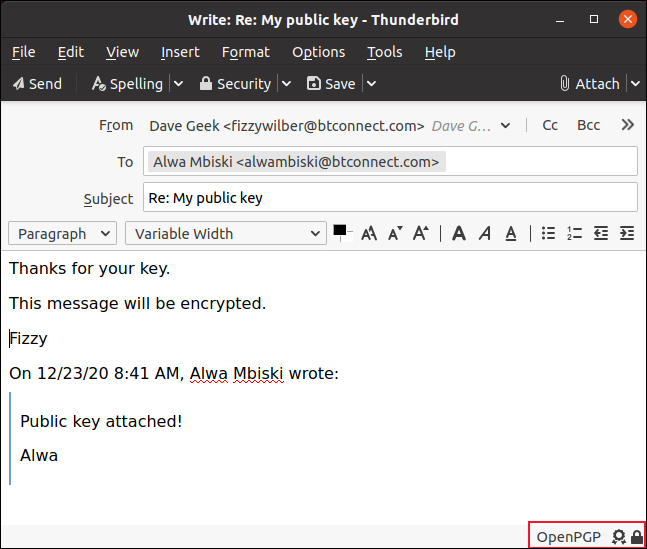
電子メールの暗号化とデジタル署名のオプションは、電子メールメニューバーの「セキュリティ」セクションで利用できます。 このメニューから公開鍵を添付することもできます。

準備ができたら、メールを送信してください。
暗号化された電子メールを読む
Alwaはあなたに返信し、暗号化を使用できるようになりました。 暗号化された電子メールを受信したら、それを読むために特別なことをする必要はありません。通常どおりに開いてください。 電子メールヘッダーの「OpenPGP」には、OpenPGPが電子メールを復号化し、デジタル署名も検証されたことを確認するための緑色のチェックマークが含まれます。
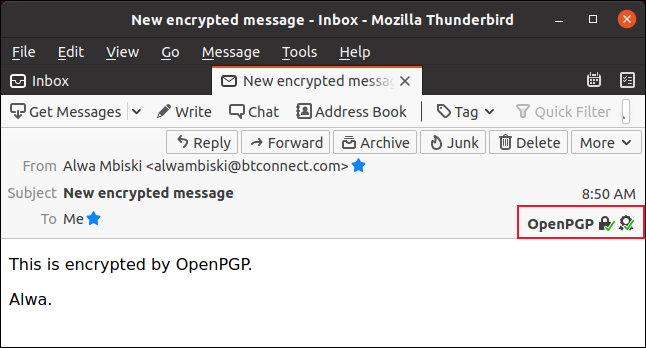
暗号化された電子メールの件名は、開くまで省略記号(…)として表示されます。 これにより、受信した暗号化された電子メールの件名が誰にも表示されなくなります。
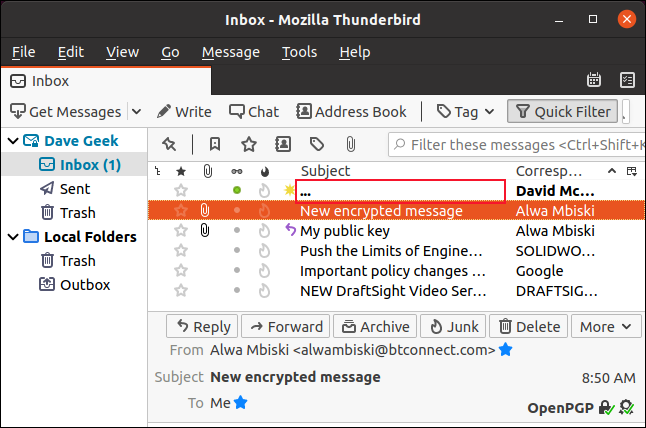
一部の人々は、公開鍵をオンラインで利用できるようにします。 アップロードするには、最初にエクスポートする必要があります。
これを行うには、「ツール」をクリックしてから、「OpenPGPキーマネージャー」を選択します。 「OpenPGPキーマネージャー」ダイアログでエクスポートするキーを強調表示し、「ファイル」>「公開キーをファイルにエクスポート」をクリックします。
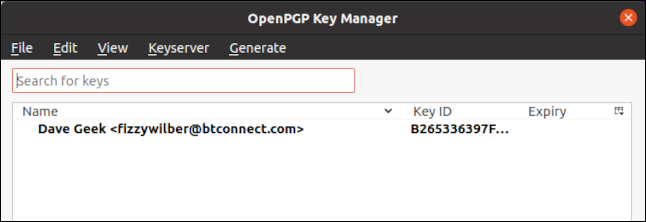
エクスポートしたファイルをコンピューターに保存します(保存場所を必ずメモしてください)。 次に、Webブラウザーを開き、OpenPGPキーリポジトリに移動します。 ここでは、メールアドレス、キーID、または指紋を使用して既存のキーを検索できます。
独自のキーをアップロードすることもできます。 これを行うには、[アップロード]をクリックして、エクスポートしたファイルの場所を参照します。
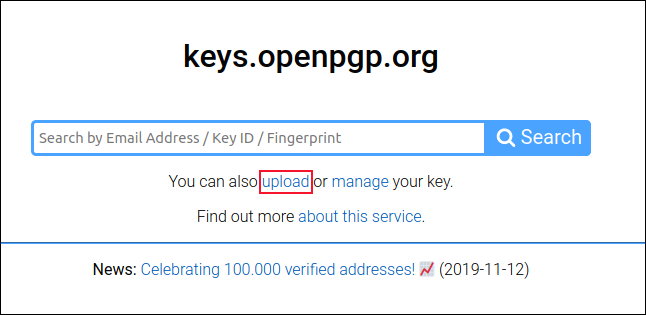
キーがアップロードされると、ユーザーはキーを検索、検索、ダウンロード、または自分の電子メールクライアントにインポートできます。
Thunderbirdでオンラインキーを検索することもできます。 「ツール」をクリックし、「OpenPGPキーマネージャー」を選択するだけです。 次に、[キーサーバー]> [オンラインでキーを検出]をクリックします。
「OpenPGPプロンプト」ダイアログが表示されたら、探している人のメールアドレスを入力し、「OK」をクリックします。
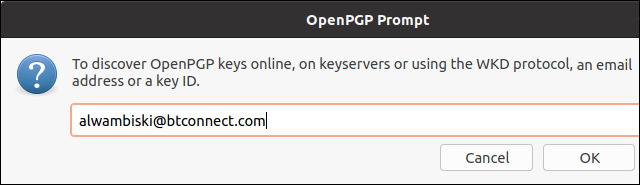
一致するものが見つかった場合、Thunderbirdはキーのインポートを提案します。 「OK」をクリックしてください。

あなたの秘密を守れ、まあ、秘密
確かに、すべての電子メールを暗号化でロックダウンし、デジタル署名で検証する必要はありません。 しかし、抑圧的な政権の反体制派、内部告発者、ジャーナリストの情報源など、一部の人々にとって、プライバシーは生死の問題である可能性があります。
より多くのプライバシーが必要なときはいつでも、Thunderbirdはそれを簡単にします!
